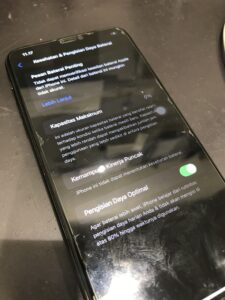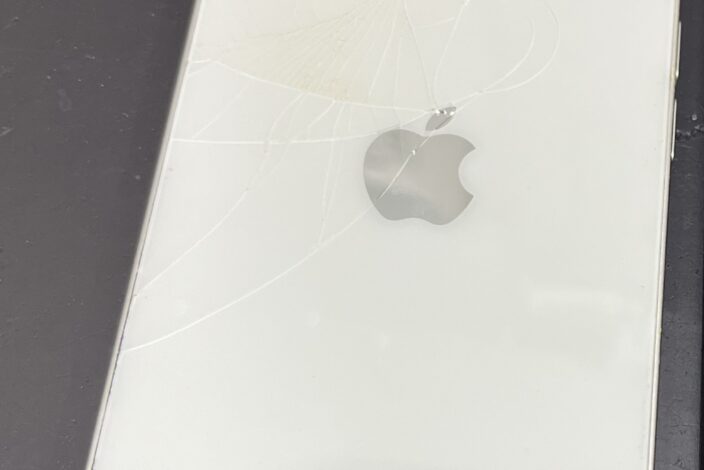お役立ち情報
【iPhoneお役立ち情報】画面が拡大されて操作できない!
【iPhoneお役立ち情報】画面が拡大されて操作できない!
iPhoneの情報紹介
画面が急に拡大された・iPhoneの不具合?
さてiPhoneを使っていたら急に画面が拡大されてしまって操作が出来なくなった
またそんな状態からいつの間にか戻ったといった経験はございませんか?
安心してくださいこれはiPhoneの故障ではなく元々搭載されている機能の一つです
しかし操作方法を知らない方が多いためそういった方には不具合に見えてしまいます。
そのため今回の記事では原因や操作方法が分からない方向けに「ズーム機能」のご紹介と
「ズーム機能」のONとOFFの切り替え方法などを解説していきたいと思います。
こちらの記事でご理解いただけたなら是非周りのご家族やお知り合いにも教えてあげてくださいませ
ではそろそろ本格的に「ズーム機能」の解説を開始していきたいと思います。
「ズーム機能」とは
さてまずは「ズーム機能」とはについてです
これはその名前のままで画面をズームして小さい字や画像を詳しく見る事が出来る機能です
設定アプリのアクセシビリティという欄からズーム機能を始めて様々な機能について確認が出来ます。

主に身体に不調やバリアフリー設定が必要な方にも快適に
iPhoneをお使いいただけるような機能が存在しております。
ちなみに2025年の後半にリリース予定のiOS19ではさらに新しいアクセシビリティが追加されたり
機能の強化が行われるとの事です。
詳しくはこちらもどうぞ↓
2025年後半にリリース予定!iOS19の新機能の一部をご紹介
さてズーム機能の解説の続きですが設定アプリのアクセシビリティを開いて
視覚サポートの欄を見ていきますとズームという項目があります。
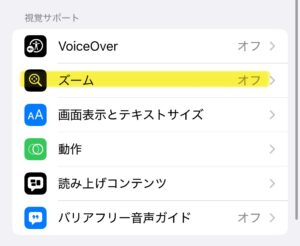
写真ではズームはオフとなっていますがこれがオンになっていると
急に画面が拡大されてしまう事が起こる事があります
原因はまず以下の画像をご覧くださいませ。
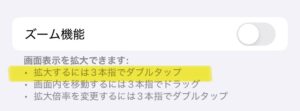
上の画像にあるように拡大するには3本の指でダブルタップ(2回連続でタップ)を行う必要があります
この操作を意図せずに行ってしまっていた事によって急な拡大が起こってしまいます。
ズームはまた3本の指でダブルタップをする事によって解除できますが
ズーム機能が不要な方はオフにしておく事を推奨いたします。
最後に
最後に一度まとめとして「ズーム機能」をオフにする手順を簡単にご紹介しておきます
まず設定アプリを開く→アクセシビリティの欄をタッチする→
ズームの欄をタッチする→ズーム機能とある横の丸い部分が緑ならタッチして白にする
といった手順となっております。
最後までお読みいただきまして誠にありがとうございます。

- 住所
-
〒573-1121 大阪府枚方市楠葉花園町15-1 くずはモール本館ミドリノモール3F
- 営業時間
-
10:00〜20:00
- 電話番号
修理店をエリアから探す
-
- スマホスピタル宇都宮
- スマホスピタル イーサイト高崎
- スマホスピタル鴻巣
- スマホスピタル 熊谷
- スマホスピタル埼玉大宮
- スマホスピタル テルル蒲生
- スマホスピタル テルル新越谷
- スマホスピタル テルル草加花栗
- スマホスピタル テルル東川口
- スマホスピタル船橋FACE
- スマホスピタル柏
- スマホスピタル 佐倉
- スマホスピタル テルル松戸五香
- スマホスピタル テルル南流山
- スマホスピタル テルル宮野木
- スマホスピタル千葉
- スマホスピタル 新宿
- スマホスピタル 東京大手町
- スマホスピタル練馬
- スマホスピタル 大森
- スマホスピタル 神田
- スマホスピタル三軒茶屋
- スマホスピタル秋葉原
- スマホスピタルオリナス錦糸町
- スマホスピタル新橋駅前
- スマホスピタル テルル成増
- スマホスピタル selectSIM 瑞江
- スマホスピタル 自由が丘
- スマホスピタル池袋
- スマホスピタル吉祥寺
- スマホスピタル立川
- スマホスピタル八王子
- スマホスピタル町田
- スマホスピタル横浜駅前
- スマホスピタルイオン相模原
- スマホスピタル厚木ガーデンシティ
- スマホスピタル藤沢
- スマホスピタル 小田原
- スマホスピタル たまプラーザ駅前
- スマホスピタル テルル上大岡
- スマホスピタル 武蔵小杉
- スマホスピタル横浜関内
-
- スマホスピタル ekimo梅田
- スマホスピタル 大阪梅田
- スマホスピタル天王寺ミオ
- スマホスピタル京橋
- スマホスピタル selectSIM かみしんプラザ
- スマホスピタル難波
- スマホスピタル大阪駅前第4ビル
- スマホスピタルイオンタウン茨木太田
- スマホスピタル江坂
- スマホスピタルくずはモール
- スマホスピタルビオルネ枚方
- スマホスピタル高槻
- スマホスピタル住道オペラパーク
- スマホスピタル東大阪ロンモール布施
- スマホスピタル堺
- スマホスピタル 堺出張所
- スマホスピタル京都河原町
- スマホスピタル京都駅前
- スマホスピタル烏丸
- スマホスピタル 京都宇治
- スマホスピタル スマホのちどり福知山
- スマホスピタル神戸三宮
- スマホスピタル西宮北口
- スマホスピタル姫路キャスパ
- スマホスピタル selectSIM アピア逆瀬川
- スマホスピタル伊丹
- スマホスピタル selectSIM 甲南山手
- スマホスピタル selectSIM 湊川プラザ
- スマホスピタル奈良生駒
- スマホスピタル和歌山